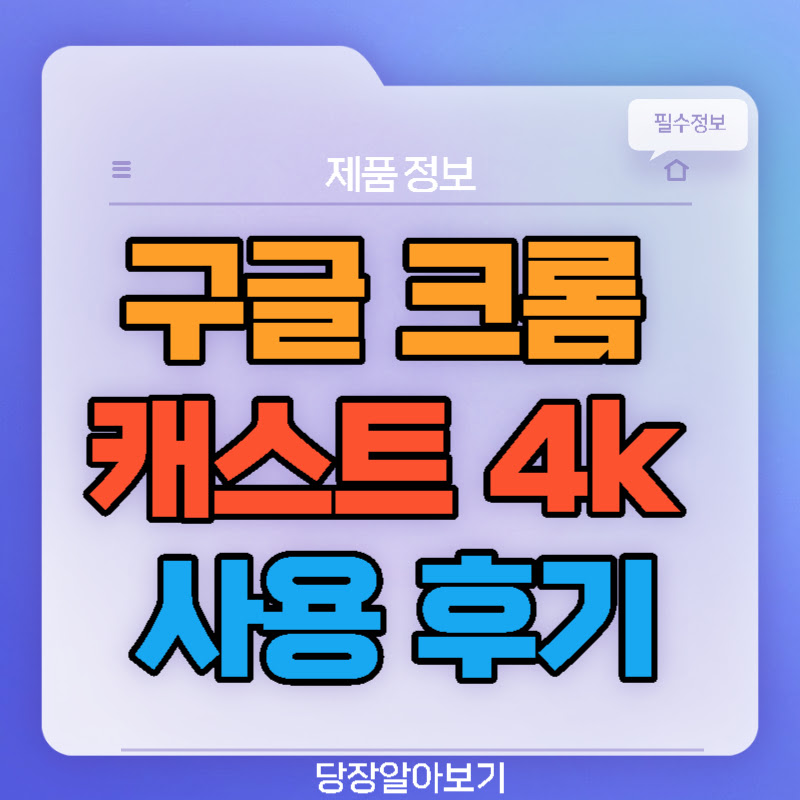집에 스마트 기능을 지원하지 않는 구형 TV와 자주 사용하지 않는 모니터가 있어 구글 크롬 캐스트 4K를 구매했다. TV는 4년 된 모델이지만 4K를 지원하고 스마트 기능은 없는 모델이다. 자주 보지도 않는 TV에 비용을 들여 통신사의 셋톱박스를 추가로 설치하는 것은 돈이 아까웠다. 또 다른 대안으로 셋톱박스 분배기를 설치하는 것은 배선 작업이 번거롭고, 동시에 다른 채널을 시청할 수 없는 단점이 있었다.
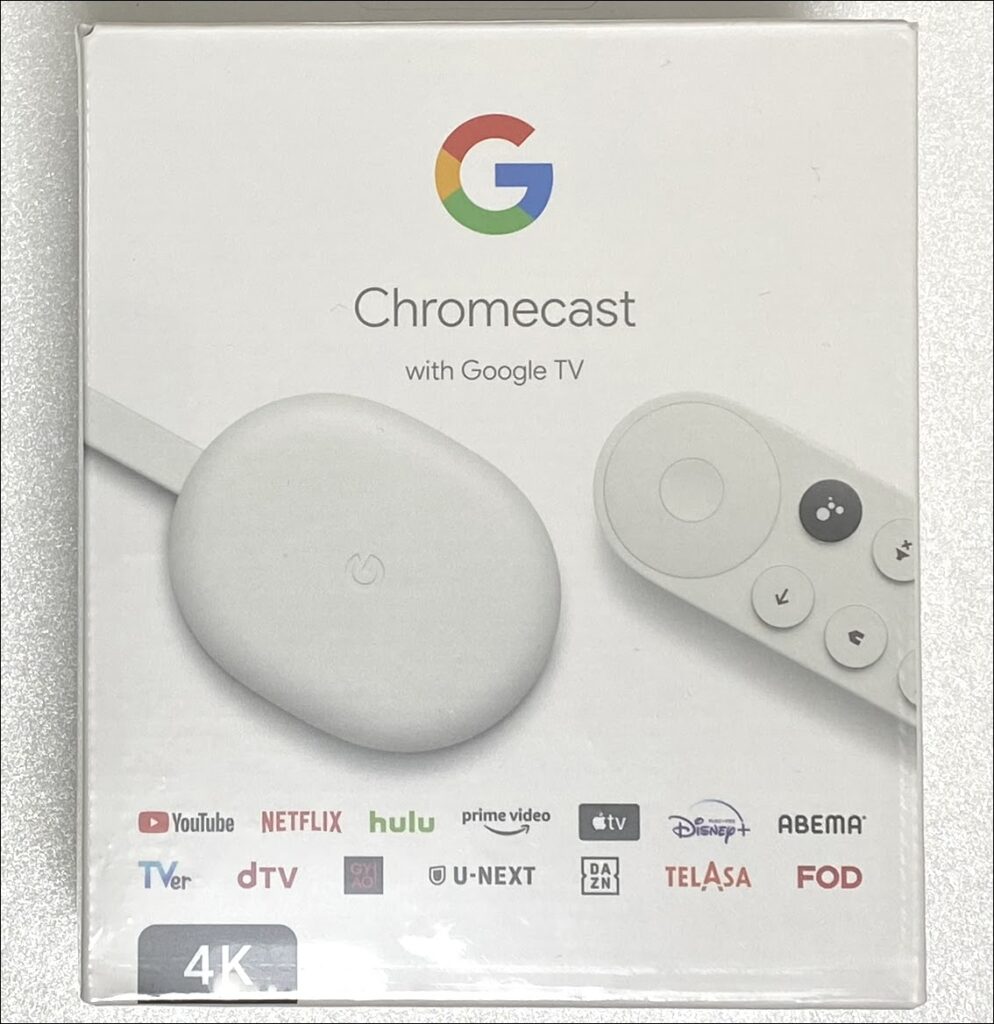
구매시 주의할 점
스마트 기능이 없는 구형 텔레비전이나 모니터를 연결할 수 있는 셋톱박스는 여러 제품이 있지만, 후기 및 사용성능이 좋은 구글 크롬 캐스트 4k를 구매하였다. 참고로 구글 크롬 캐스트는 FHD를 지원하는 제품과 4K를 지원하는 제품이 있다. 연결하려는 TV나 모니터가 FHD를 지원한다면 구글 크롬 캐스트 4K 모델을 구입하더라도 4K 영상을 시청할 수 없다. 또한 원활한 4k 영상을 시청하려면 연결하려는 장치의 단자가 HDMI 2.1 이상을 지원해야 한다.
1. 구글 크롬 캐스트 4k 외관
제품 외관은 흰색 무광 재질로 유연한 HDMI 단자와 컴팩트한 몸체 사이즈를 자랑한다. 유연한 HDMI 단자는 틈이 좁은 연결부위에 설치하기 좋지만, 체결감과 미관상 호불호가 갈릴 수 있어 보인다. 63g의 무게를 감안했을 때 사용 중에 분리되거나 연결부위가 파손될 거 같지는 않아 보인다.
반대편에 있는 USB-C타입 단자를 통해 크롬캐스트의 전원을 입력한다. 해외 직구 제품이라 충전기는 11자 플러그가 도착했다. 입력 전원은 5V, 1.5A로 PPS를 지원하는 충전기가 있다면 사용할 수 있다. 물론 사용하는 TV나 모니터에 USB 출력을 지원한다면 충전기는 따로 필요 없다.

2. 구글 크롬 캐스트 4K 설치
▼ 설치는 모니터나 TV의 HDMI 단자에 연결하고 전원을 넣어주면 바로 작동한다. 일본 직구 제품이라 일본어로 부팅되는 모습이다. 언어 선택에서 한국어를 선택하고 설치를 진행한다. 구글 홈(Google Home) 앱을 설치하고 QR 코드를 통해 연결하면 자동으로 설치 및 업데이트를 진행한다. 여러 설정을 확인하고 싶어서 계정을 통해 진행했지만, 크게 어려움은 없었다. 참고로 구글 크롬 캐스트를 사용하기 위해서는 Wi-Fi 연결 및 구글 계정이 필요하다.
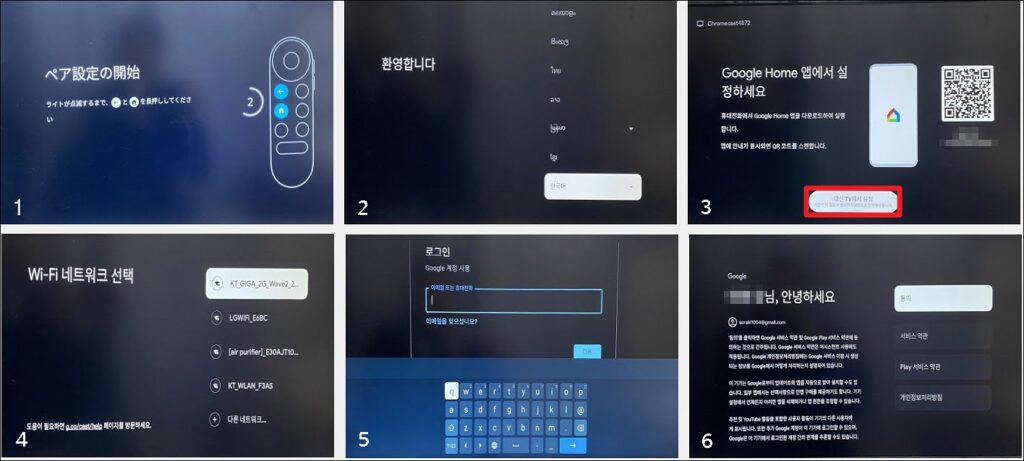
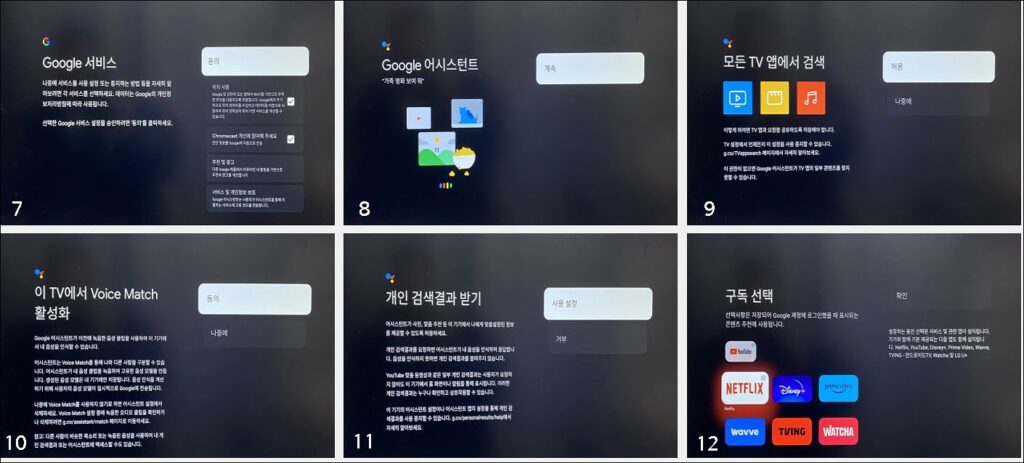
▼ 설치 과정에서 볼륨과 전원을 리모컨과 연결하는 설정이 나오는데, 연결하려는 제품이 모니터일 때는 적용되지 않는다. 사운드를 지원하지 않는 모니터에 연결한다면, 블루투스 스피커를 통해 해결할 수 있다.
설치를 완료하면 설정→ 화면 및 소리로 이동하여 해상도를 변경해주면 기본적인 설정은 마무리된다.
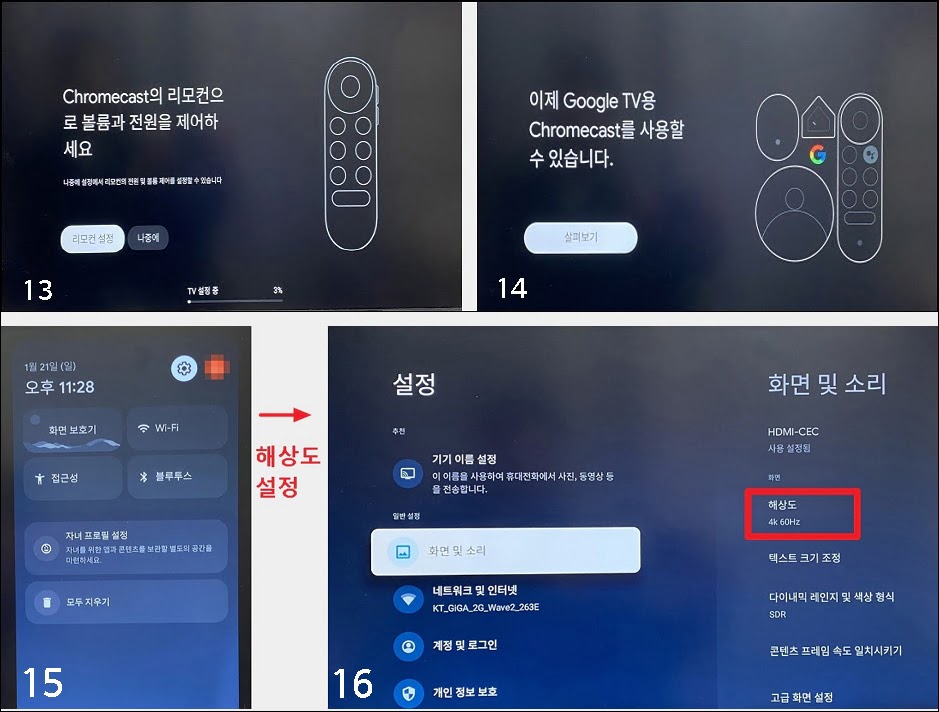
3. 구글 크롬 캐스트 사용 후기
▼ 구글 크롬 캐스트 4k는 넷플릭스, 웨이브, 티빙, 디즈니플러스, 유튜브 등 다양한 OTT 서비스를 지원한다. 스마트 폰에서 사용하는 대부분의 기능을 구글 크롬 캐스트로 사용할 수 있지만 실시간 방송을 지원하지 않는다. 실시간 방송을 보려면 스마트폰에서 실행한 화면을 구글 크롬 캐스트로 미러링하면 해결할 수 있다. 티빙 사용자라면 스마트폰과 구글 크롬 캐스트가 같은 WI-FI를 사용해야 미러링이 된다. 미러링이 귀찮다면 “Allive TV”를 검색하여 설치하면 실시간 방송을 볼 수 있다.
사용 중인 LG 제품에 탑재된 OS와 비교했을 때 전반적으로 매우 쾌적하고 빠르게 실행되었다. 또한 홈 화면에서 추천되는 콘텐츠 목록은 사용자가 관심있는 분야의 콘텐츠가 추천되어 사용 만족감이 높았다.
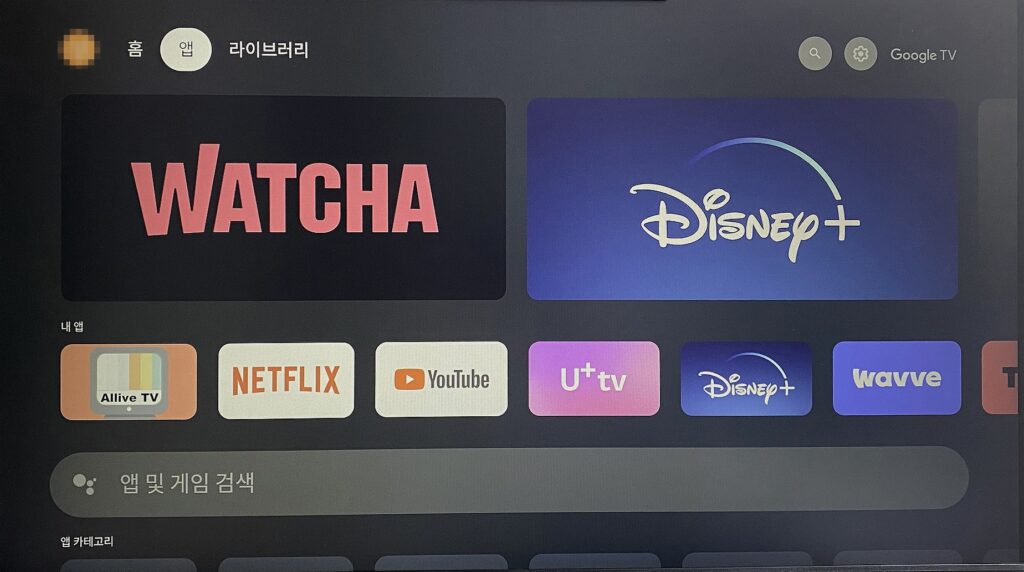
1) 리모컨
▼ 리모컨은 직관적으로 사용할 수 있게 되어 있다. 오른쪽 상단의 검은색 버튼을 누르면 음성인식을 통해 검색할 수 있다. 스마트폰 처럼 직관적으로 문자를 입력할 수 없지만, 음성인식을 이용하면 원하는 콘텐츠를 손쉽게 검색할 수 있었다. 음성인식은 집에서 사용하는 지니2보다도 인식률이 높았다.
리모컨 아래 유튜브, 넷플릭스 바로 가기 버튼이 있어 빠르게 메뉴를 실행할 수 있다. 리모컨 버튼 기능을 수정하고 싶다면 “Button Mapper” 앱을 설치하면 버튼 동작을 추가할 수 있다.
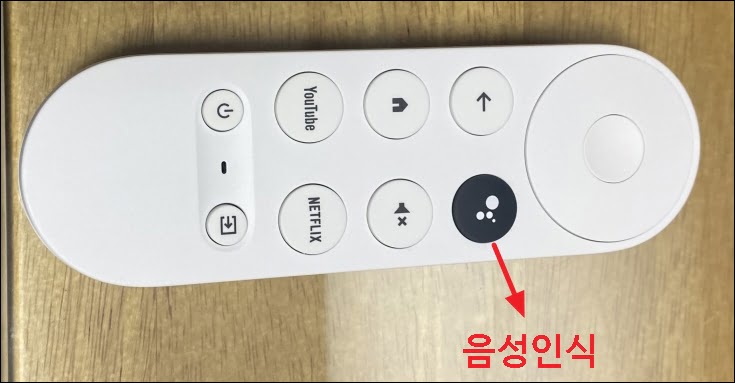
2) 확장성
▼ 구글 크롬 캐스트 4k는 블루투스 연결 및 USB 허브를 통해 다양한 기기와 연결할 수 있다. 실제로 허브를 통해 마우스 키보드를 연결하면서 충전도 할 수 있었다. 또한 블루투스 연결을 지원하여 스피커, 이어폰 등 다양한 장치와 연결도 가능하다.

3) 유선 랜 연결
구글 크롬 캐스트 4K는 기본적으로 Wi-Fi 환경에서 사용하게 디자인 되어 유선 랜 포트를 지원하지 않는다. Wi-Fi를 사용할 수 없는 환경이라면 유선 랜을 지원하는 USB 허브를 통해 연결이 가능하다. 아래 사진은 USB 허브에 유선 랜을 연결하여 구글 크롬 캐스트와 연결한 모습이다.
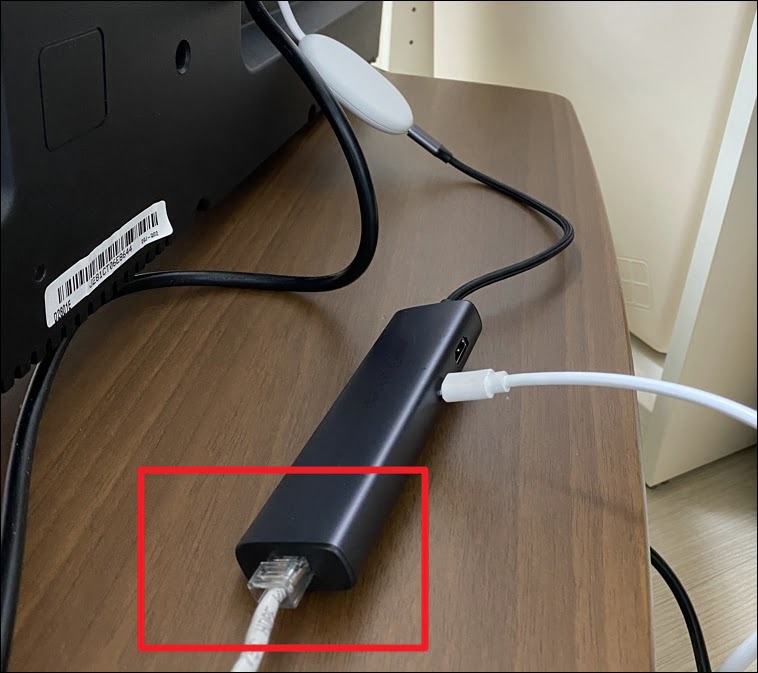
▼ 설정으로 이동하면 “이더넷에 연결됨”을 확인할 수 있다. Wi-Fi가 아닌 유선 랜 연결로 구글 크롬 캐스트를 원활히 사용할 수 있었다.
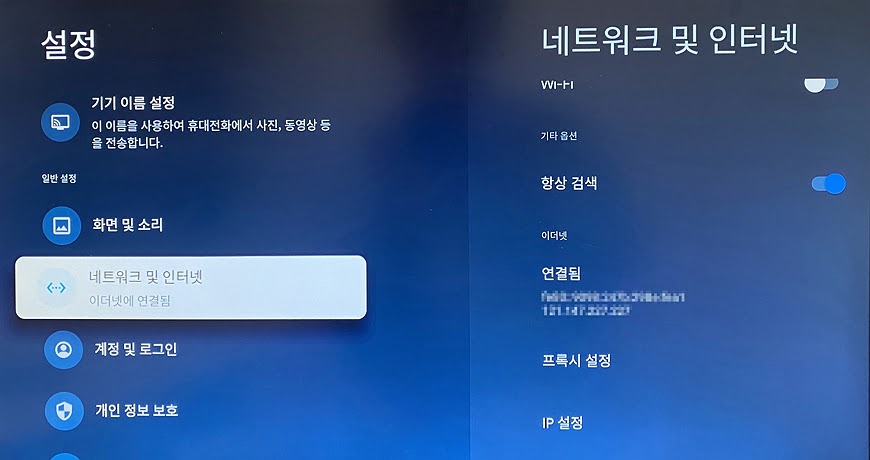
마치며
오늘은 구글 크롬 캐스트 4K 사용 후기를 간단히 남겨보았다. 컴팩트한 사이즈, 성능, 다양한 연결성에 있어 만족감이 큰 제품이었다. 여러 조합을 통해 캠핑, 차박에도 유용하게 사용할 수 있어 보인다.
최근에 큰 인기를 끈 스탠바이미 제품의 대안으로 삼텐바이미 만들기가 자취생 및 캠핑러들 사이에서 인기가 높았다. 구글 크롬 캐스트를 이용한다면 나만의 DY 이동식 TV도 만들어 사용할 수 있어 활용도가 돋보이는 제품이다.